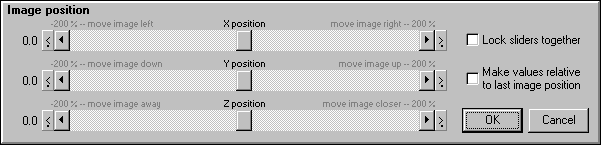Заглавная страница Избранные статьи Случайная статья Познавательные статьи Новые добавления Обратная связь FAQ Написать работу КАТЕГОРИИ: ТОП 10 на сайте Приготовление дезинфицирующих растворов различной концентрацииТехника нижней прямой подачи мяча. Франко-прусская война (причины и последствия) Организация работы процедурного кабинета Смысловое и механическое запоминание, их место и роль в усвоении знаний Коммуникативные барьеры и пути их преодоления Обработка изделий медицинского назначения многократного применения Образцы текста публицистического стиля Четыре типа изменения баланса Задачи с ответами для Всероссийской олимпиады по праву 
Мы поможем в написании ваших работ! ЗНАЕТЕ ЛИ ВЫ?
Влияние общества на человека
Приготовление дезинфицирующих растворов различной концентрации Практические работы по географии для 6 класса Организация работы процедурного кабинета Изменения в неживой природе осенью Уборка процедурного кабинета Сольфеджио. Все правила по сольфеджио Балочные системы. Определение реакций опор и моментов защемления |
Перемещение перед вращением против перемещенияСодержание книги
Поиск на нашем сайте
Имеем два действия, которые перемещают фрейм. Различие между ними состоит в том, в какое время выполняется перемещение относительно любого вращения: - Перемещение перед вращением: фрейм перемещен, затем добавлено любое вращение. Например, если первоначальный фрейм находится в середине области рассмотрения и Вы устанавливаете перемещение перед вращением по оси X в -50 %, то Вы перемещаете фрейм на полпути налево. Если вращение применяется, то оно будет отключено до тех пор, пока фрейм не будет перемещен влево.
- Перемещение (позиционирование): Фрейм вращается, а затем перемещается. Например, если первоначальный фрейм находится в середине области рассмотрения и Вы устанавливаете позицию X в -50 %, Вы перемещаете фрейм на полпути налево. Если применяется также вращение, фрейм находясь в левой стороне, вращающается относительно своей собственной оси.
Запомнить эти два действия просто, надо только помнить, когда расчитываются вращения. Одно действие - сначала перемещение, затем вращение; другое - сначала вращение, затем перемещение.
Действия - Вращение
Устанавливает, сколько раз вращается фрейм в течение перехода. Параметры
Заданное по умолчанию вращение - 0 % (то есть никакого вращения). Вращения выражены в процентах, так что вращение 100 % - один раз (360 градусов), вращение 200 % - два раза (720 градуса), и т.д. Слайдеры позволяют установить вращения от -800 % до 800 %. Это позволяет Вам делать, например, вращение относительно оси X восемь раз (800 %), в то же время относительно оси Y только один раз (100 %). Вы можете также устанавливать порядок, в котором рассчитываются вращения. Если необходимо получить некоторые эффекты, где Вы можете иметь потребность во вращении относительно оси X, расчетываемое прежде, чем применяется ось Y. Заданный по умолчанию порядок - сначала Z, затем Y и наконец X. В изображении выше список порядка вращения раскрыт вниз, показывая всевозможные варианты.
Действия - Позиция
Устанавливает позицию фрейма. Позиция рассчитывается после любого вращения (в отличие от действия "Перемещение перед вращением") Параметры
Заданная по умолчанию позиция находится в центре: 0 во всех трех осях.
Если Вы имеете полноразмерный фрейм (например, квадрат) и хотите, чтобы переместить его так, чтобы он был невидим, Вы должны переместить его на 200 %. Это - так, потому что в измерениях Showtime область рассмотрения - шириной 200 модулей (от -100 до 100). Движение 100 % направо переместит фрейм только на половину.
Перемещение перед вращением против перемещения
Имеем два действия, которые перемещают фрейм. Различие между ними находится в том, когда выполняется перемещение относительно любого вращения: - Перемещение перед вращением: фрейм перемещен, затем добавлено любое вращение. Например, если первоначальный фрейм находится в середине области рассмотрения и Вы устанавливаете перемещение перед вращением по оси X в -50 %, то Вы перемещаете фрейм на полпути налево. Если вращение применяется, то оно будет отключено до тех пор, пока фрейм не будет перемещен влево.
- Перемещение (позиционирование): Фрейм вращается, а затем перемещается. Например, если первоначальный фрейм находится в середине области рассмотрения и Вы устанавливаете позицию X в -50 %, Вы перемещаете фрейм на полпути налево. Если применяется также вращение, фрейм, находясь в левой стороне, вращается относительно своей собственной оси.
Запомнить эти два действия просто, надо только помнить, когда расщитываются вращения. Одно действие - сначала перемещение, затем вращение; другое - сначала вращение, затем перемещение.
Действия - Перспектива
Устанавливает перспективу рассмотрения. Обычно только Z ось - изменена; она устанавливает, появляется ли фрейм 3D относительно плоским, или протянут по Z оси:
Параметры
Значения по умолчанию - 0 для координат X и Y точки наблюдения, и 17 для координаты Z точки наблюдения. Обычно изменяется только координата Z точки наблюдения. Имеется взаимодействие между действиями перспектива и плоскость рассмотрения. Установите перспективу Z- слайдером, чтобы делать фрейм плоским или увеличивать глубину Z, затем установите плоскость рассмотрения, чтобы корректировать, какая часть фрейма отсекается спереди. (Это отсечение, потому что любая часть фрейма, которая "выходит вне" области рассмотрения, будет отрезана.)
|
||||||
|
Последнее изменение этой страницы: 2016-08-01; просмотров: 201; Нарушение авторского права страницы; Мы поможем в написании вашей работы! infopedia.su Все материалы представленные на сайте исключительно с целью ознакомления читателями и не преследуют коммерческих целей или нарушение авторских прав. Обратная связь - 13.59.241.118 (0.009 с.) |